MySQL数据库压缩版本安装与配置详细教程
16lz
2021-12-11
一、下载MySQL
下载地址:
https://dev.mysql.com/downloads/mysql/
https://dev.mysql.com/downloads/mysql/5.7.html#downloads (MySQL Community Server 5.7.34)
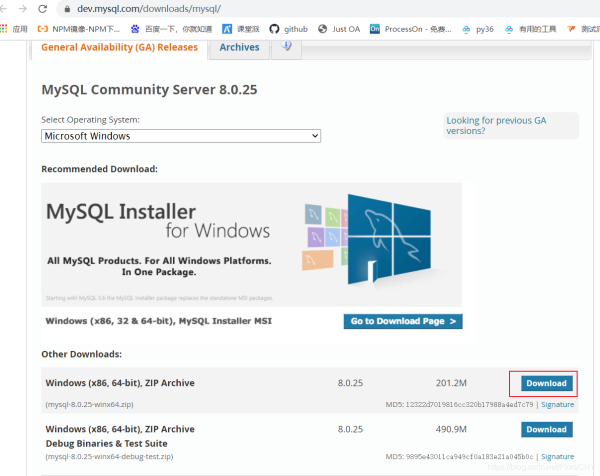
二、解压压缩包
下载完成后,将压缩包直接解压。

三、初始化mysql
新建data文件并新建my.ini配置文件
在解压后的mysql目录下面新建一个data的空文件夹,再在D:\Program Files\mysql-8.0.25-winx64下新建一个my.ini的配置文件。在该文件中写入以下代码:
[mysqld]#设置服务端使⽤用的字符集为utf-8character-set-server=UTF8MB4#绑定IPv4地址bind-address=0.0.0.0#设置mysql的端⼝口号port = 3306#设置mysql的安装⽬目录basedir=F:/mysql-5.7.23#设置mysql数据库的数据的存放⽬目录datadir=C:/mysql-5.7.23/data#允许最⼤大连接数max_connections=2000#创建新表时将使⽤用的默认存储引擎default-storage-engine=INNODB#设置mysql以及数据库的默认编码[mysql]default-character-set=utf8[mysql.server]default-character-set=utf8#设置客户端默认字符集[client]default-character-set=utf8
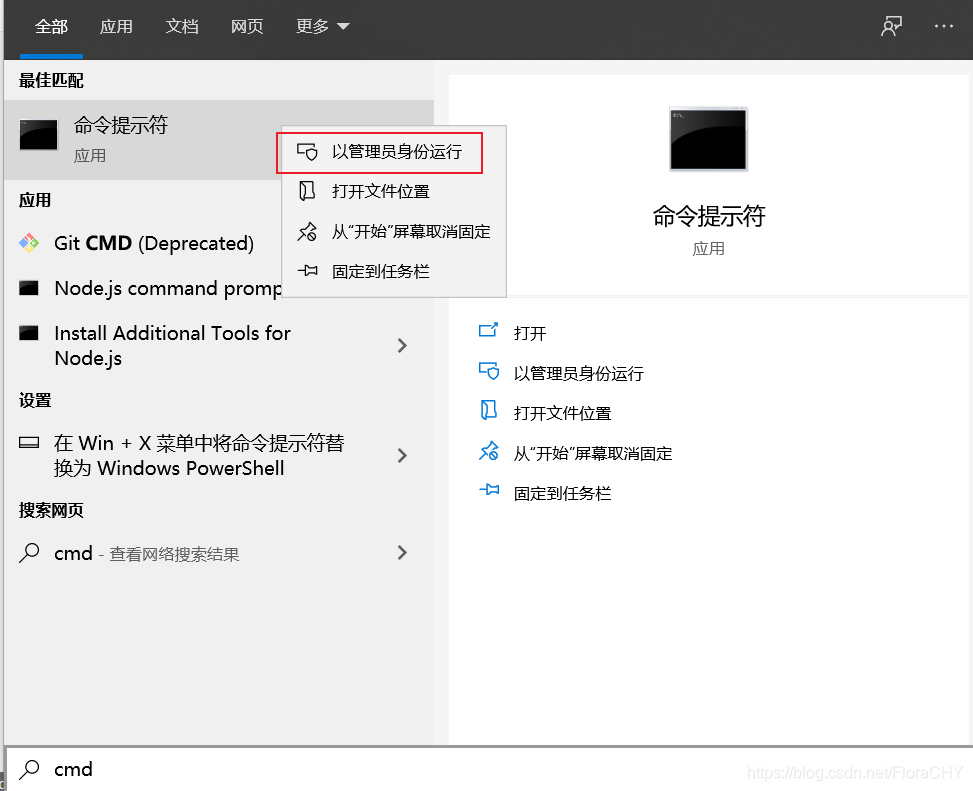

四、安装mysql服务
执行命令:mysqld --install
如果需要卸载,使用命令mysqld --remove

执行命令:mysqld --initialize --user=root --console
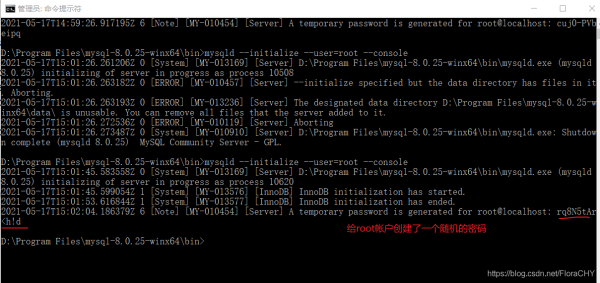
这里我遇到了一个错误:
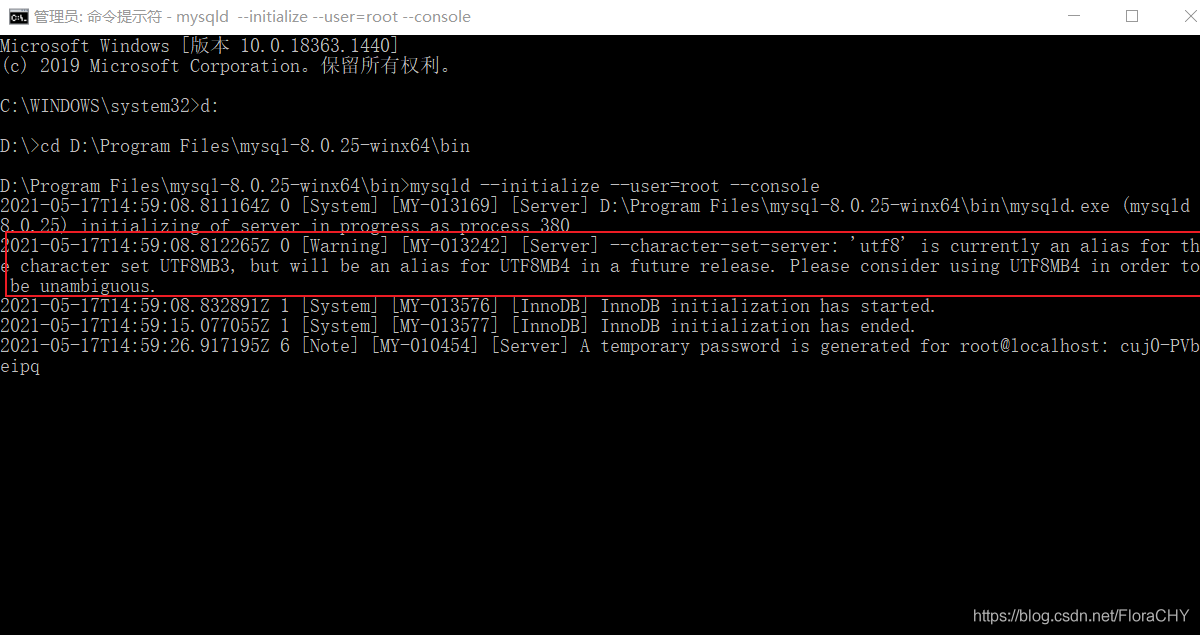
原因是我的my.ini文件中编码格式有误,按照报错提示修改即可。
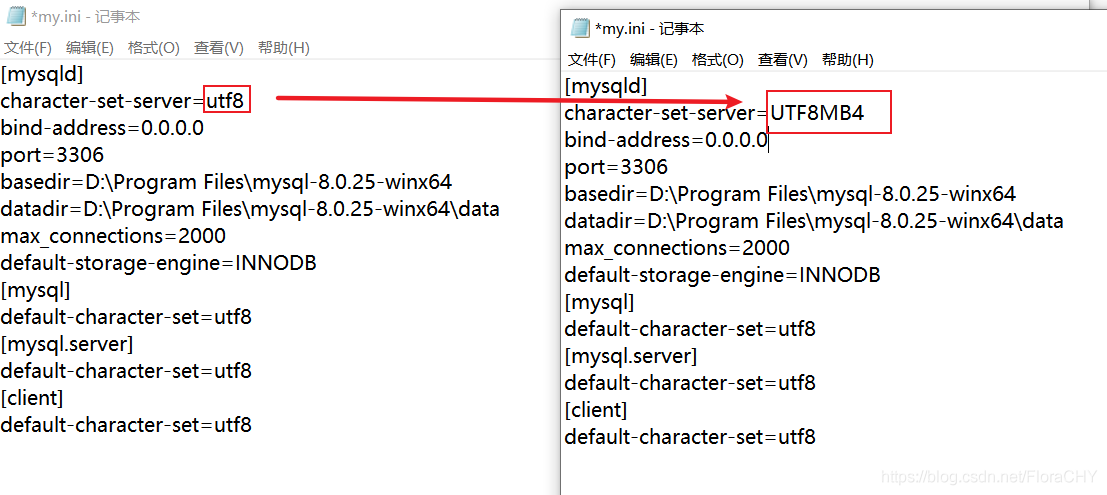
启动mysql服务 启动服务使用命令:net start mysql

登录mysql 执行命令:mysql -uroot -p:刚刚初始化生成的随机密码
遇到错误:
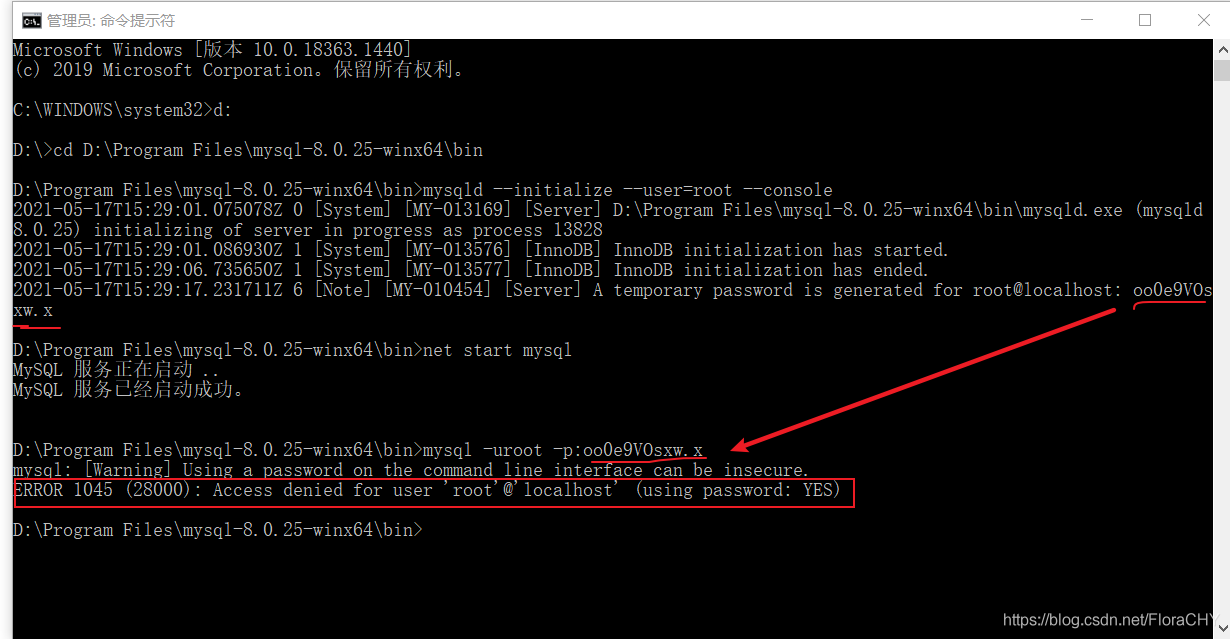
修改密码 命令:set password = password(‘新密码') 停止服务
使用命令:net stop mysql

更多相关文章
- 'xlargeScreens' in package 'android'
- Android(安卓)版本兼容 — Android(安卓)6.0 和 7.0后获取Mac地
- Android系统配置数据库注释(settings.db)
- android“设置”里的版本号
- Android(安卓)version and Linux Kernel version
- opengrok setup on ubuntu for android source code browser
- Android——开发环境
- android通过ksoap2对webservice的解析
- Android如何获得系统版本
